Efektivní způsoby odpojení automatické aktualizace prohlížeče Google Chrome
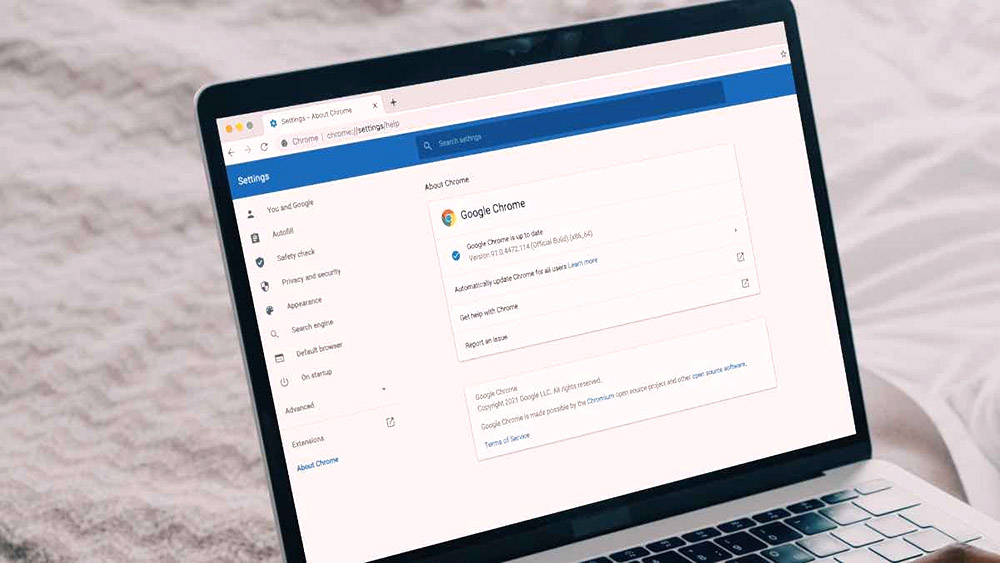
- 4340
- 316
- Lubor Blecha
Prohlížeč Google Chrome je jedním z nejpopulárnějších internetových rekruhátorů používaných obrovským počtem uživatelů. Jedná se o pohodlný program, který pravidelně vylepšoval a přijímá relevantní aktualizace přímo od vývojářů.
Funkce automatické obnovy prohlížeče však ne vždy pozitivně ovlivňuje práci programu, a proto je preferováno odpojení. Zvažte několik způsobů, jak deaktivovat automatickou instalaci nových sloupcových souborů.
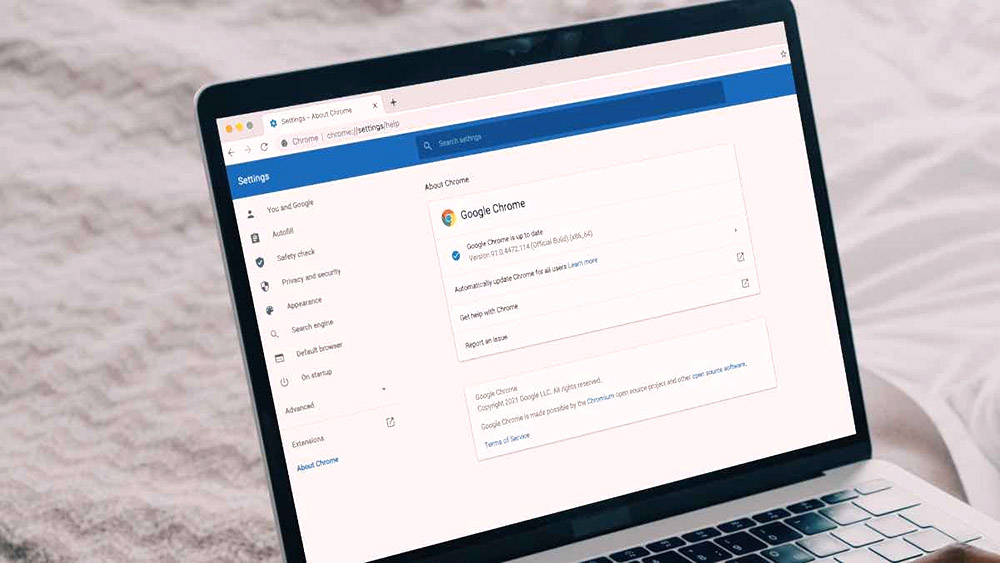
Změna služeb
Aktualizace prohlížeče Google Chrome je zapojena do dvou hlavních služeb, které nelze odpojit standardními metodami. Stále je však možné je deaktivovat pomocí speciálního algoritmu akcí:
- Pomocí kombinace klíčů Win+R Otevřete okno „Perform“ na počítači.
- Zadejte příkaz MSCONFIG do zobrazeného pole a poté potvrďte zadejte klíčové akce.
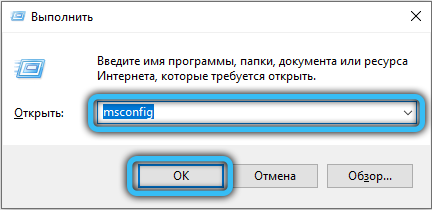
- V okně otevírání konfigurace systému přejděte na kartu „Service“.
- Najděte službu bodů „Google Update (Gupdate)“ a odstraňte značky proti nim. Ve spodní části seznamu musíte také nastavit značku naproti bodu „Nezobrazujte službu Microsoft.
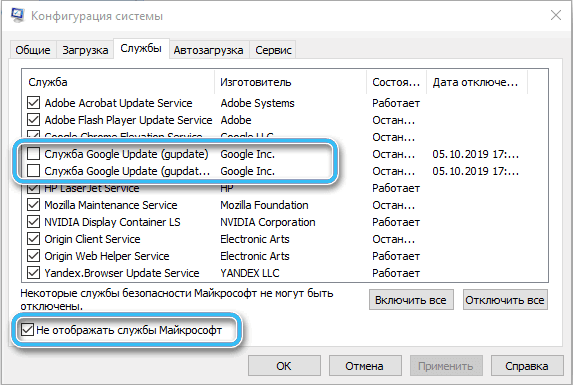
- Potvrďte akce stisknutím tlačítka OK.
Pokud je vše provedeno správně, bude funkce automatického obnovení prohlížeče deaktivována. Zkontrolujte účinnost metody jednoduchým přechodem na samotný pozorovatel. Tam musíte otevřít nastavení a sledovat cestu „pomoc“ - „O prohlížeči“.
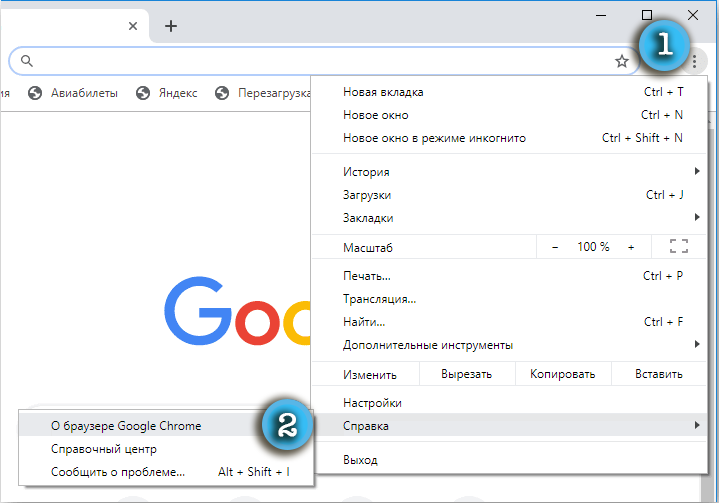
Systém okamžitě převede uživatele na stránku, kde budou předloženy všechny potřebné informace o verzi použitého programu a dostupných aktualizacích. Měla by dojít k chybě označené vykřičníkem červené a vhodné zprávy.
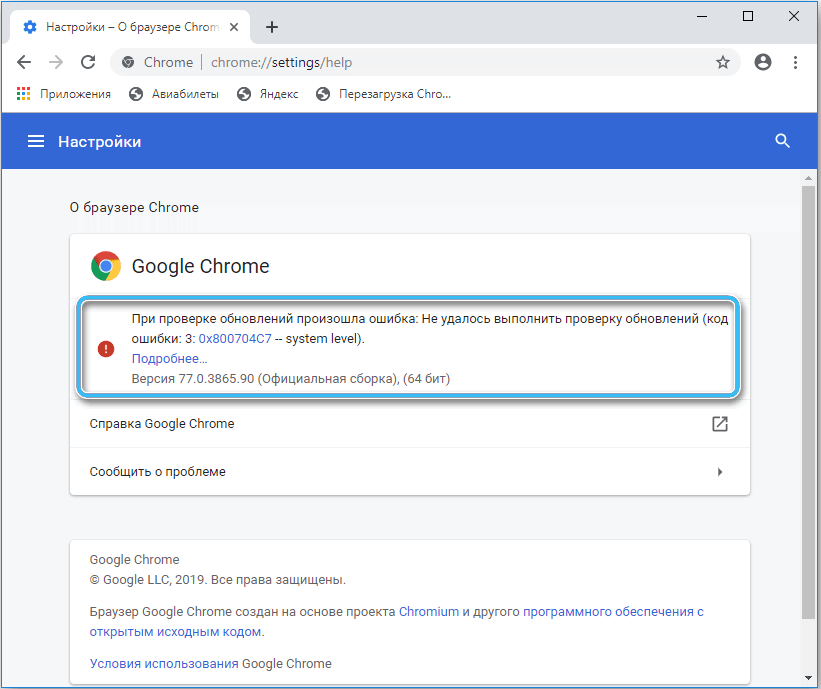
Nastavení souboru
Toto je jedna z nejjednodušších metod, které vám umožní vypnout možnost automatické aktualizace prohlížeče Google Chrome bez obtížných manipulací. Navíc, v případě potřeby lze možnost kdykoli znovu zapnout na žádost uživatele.
Sekvenování:
- Na počítači otevřete složku, ve které jsou uloženy soubory prohlížeče GoogleCrome. Nejčastěji lze relevantní údaje najít podél souborů cesty C:/Program (x86)/Google/.
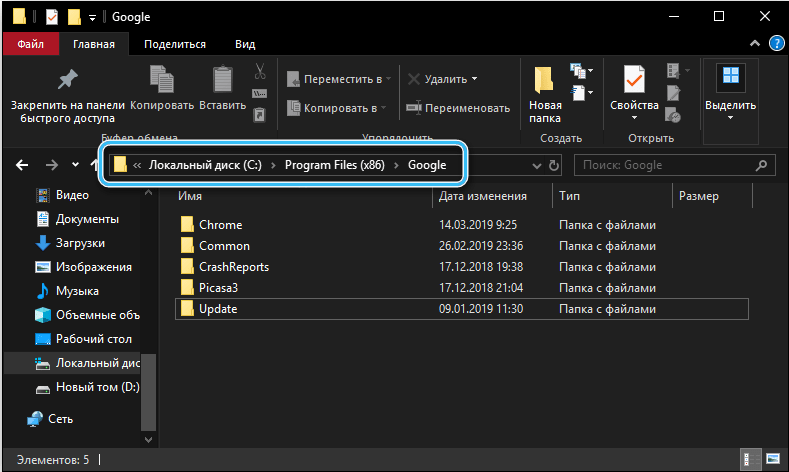
- Najděte složku s aktualizací názvu v adresáři a poté ji přejmenujte podle svého uvážení. Můžete použít jakékoli jméno, které se liší od originálu.
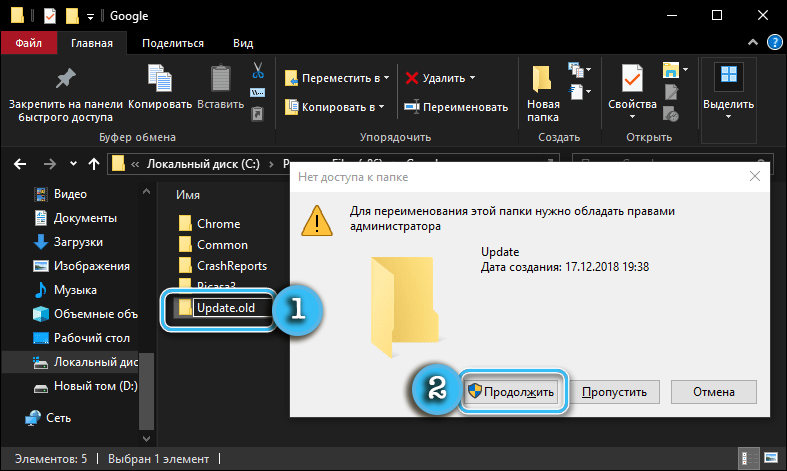
Nyní prohlížeč jednoduše nebude schopen správně nainstalovat potřebné aktualizace, protože systém nenajde požadovanou složku pro uložení souborů. Navíc nebude možné nainstalovat novou verzi v automatických nebo manuálních režimech. V odpovídající části nastavení bude chyba naznačit neschopnost zkontrolovat dostupnost aktualizací a nahrávat nové soubory.
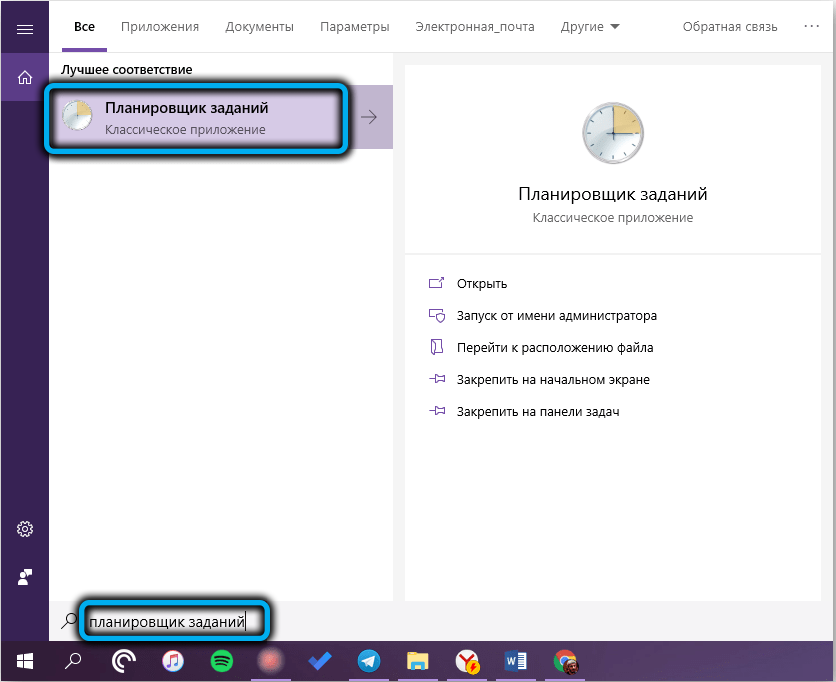
V operačním systému Windows je také vhodné správně nakonfigurovat plánovač úkolů, aby se zabránilo vzhledu chyb v budoucnu. Program najdete v oblasti vyhledávání nabídky Start. V něm musíte najít úkoly GoogleUpdate a poté je úplně odpojit.
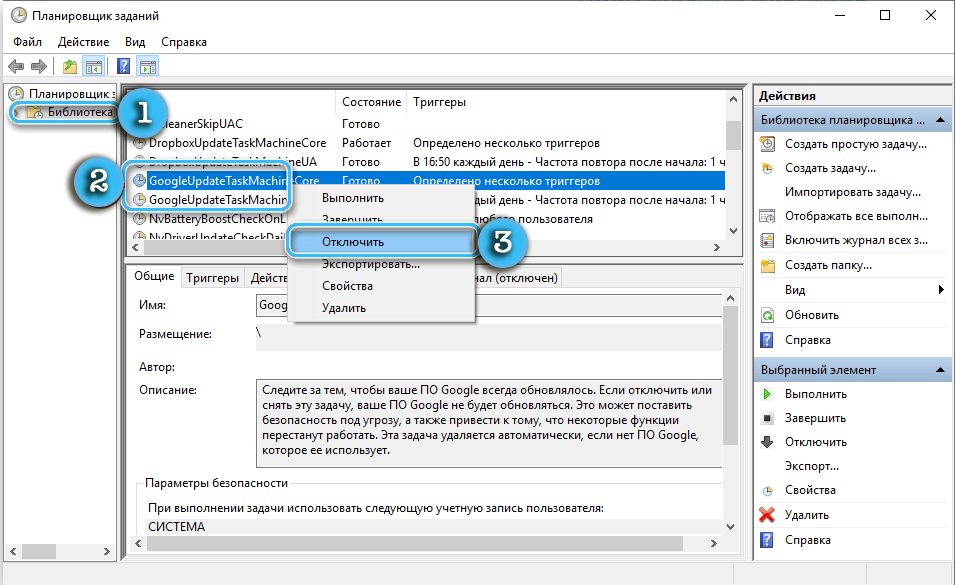
Vypnutí prostřednictvím editoru registru
Složitější metoda odpojení automatické aktualizace je spojena pomocí editoru registru. Metoda navíc doporučuje samotnou Google jako nejspolehlivější a nejbezpečnější.
Chcete -li se vyhnout chybám, musíte při práci jasně sledovat popsaný algoritmus:
- Otevřete okno „Provádět“ stisknutím kláves Win+R.
- Zadejte příkaz Regedit do úvodního okna, čímž se otevřete editor registru.
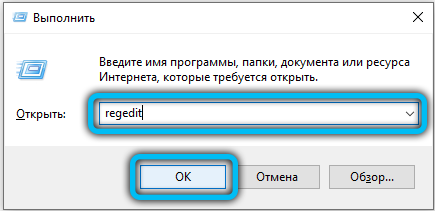
- Cerepotypo cesta hkey_local_machine/software/politiky (pro 32 bitů) nebo hkyy_local_machine/software/wow6432Node/politiky (pro 64 bitů). Tato větev obsahuje zásady v operačním systému Windows.
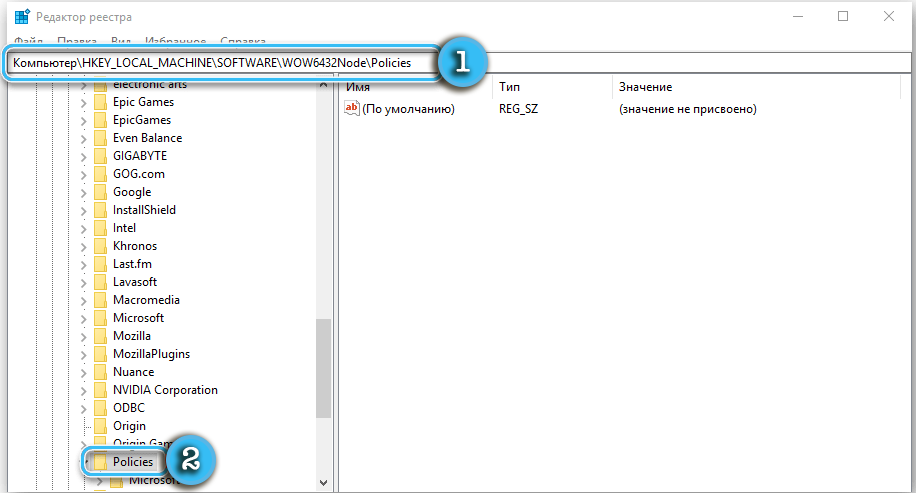
- Stiskněte „Zásady“ pravým tlačítkem a poté vyberte „Vytvořit“ - „Sekce“.
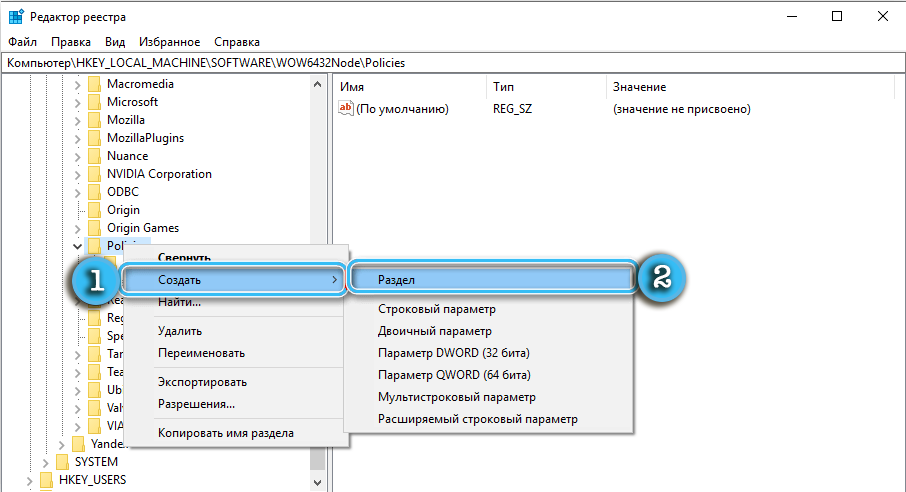
- Pojmenujte novou část „Google“.
- Přidejte sekci s názvem „Aktualizace“ na „Google“. Jít do toho.
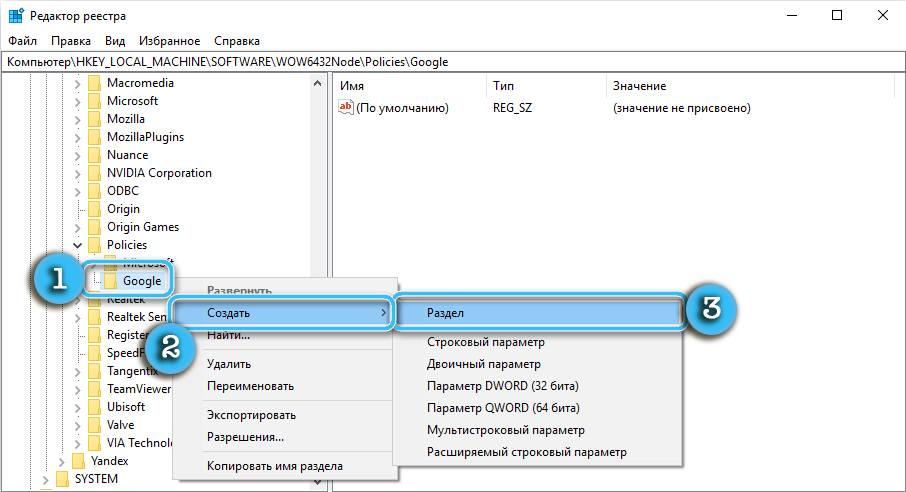
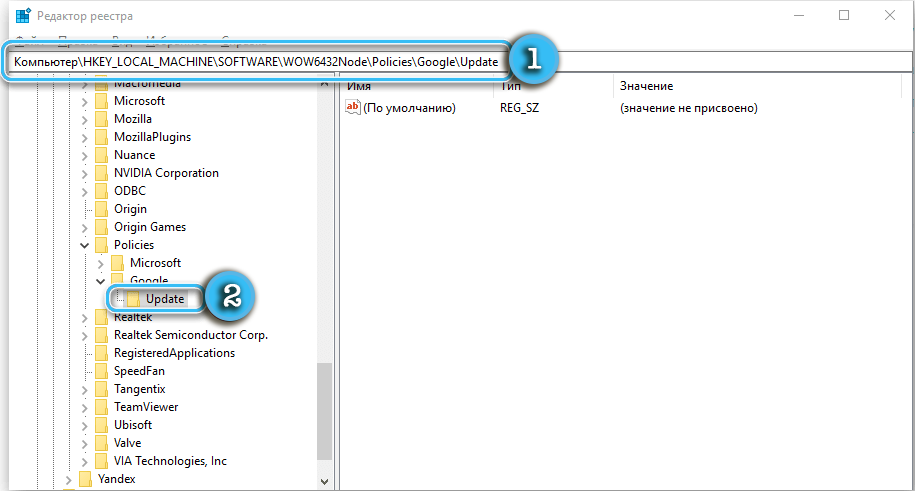
- Pomocí kontextového nabídky pravého tlačítka myši vytvořte v nové části čtyři parametry DWORD:
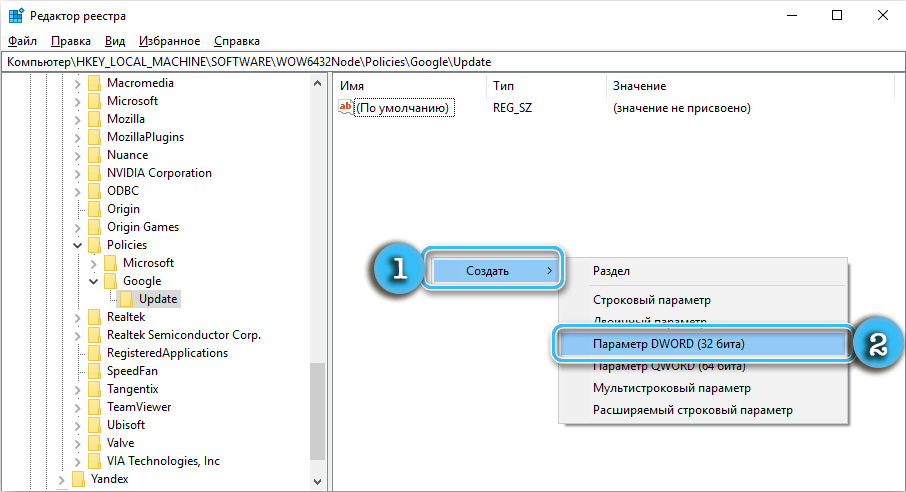
- AutupDateCheckPerOdMinutes - 0
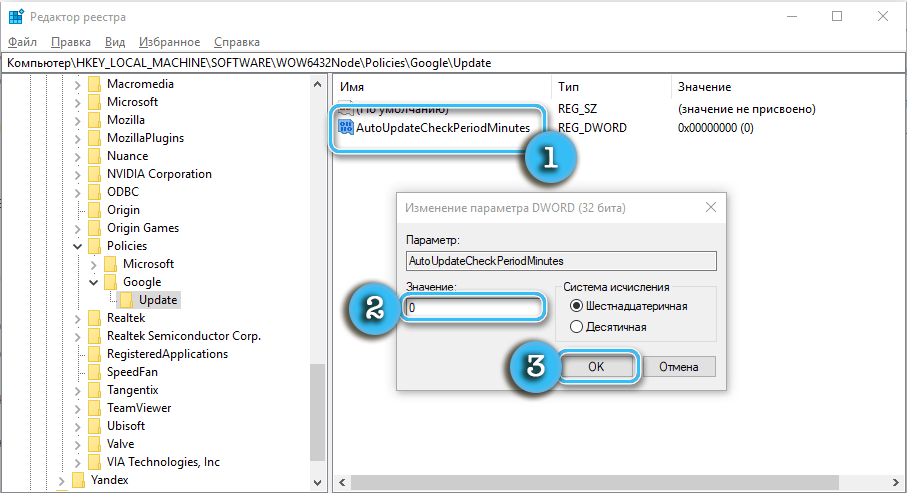
- DisbleUtUpDatechCchecCheckBoxValue - 1
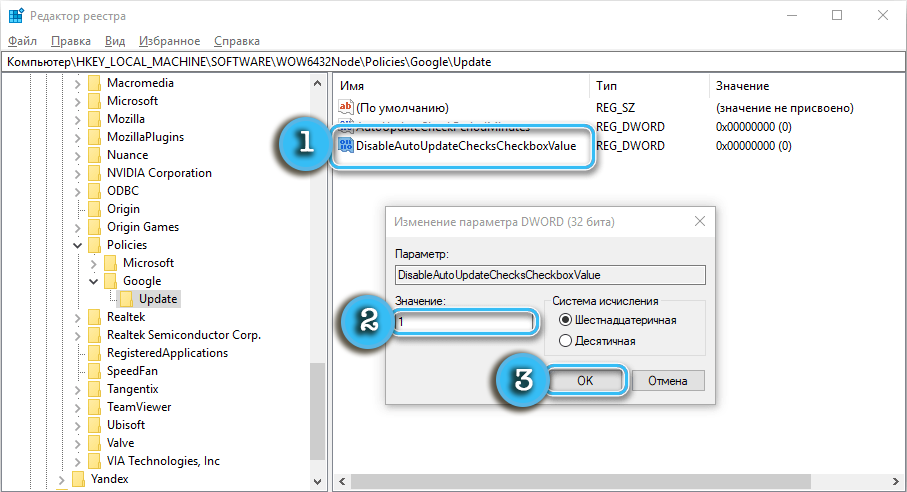
- Nainstalujte 8A69D345-D564-463C-AFF1-A69D9E530F96 -0
- Aktualizace 8A69D345-D564-463C-AFF1-A69D9E530F96 -0
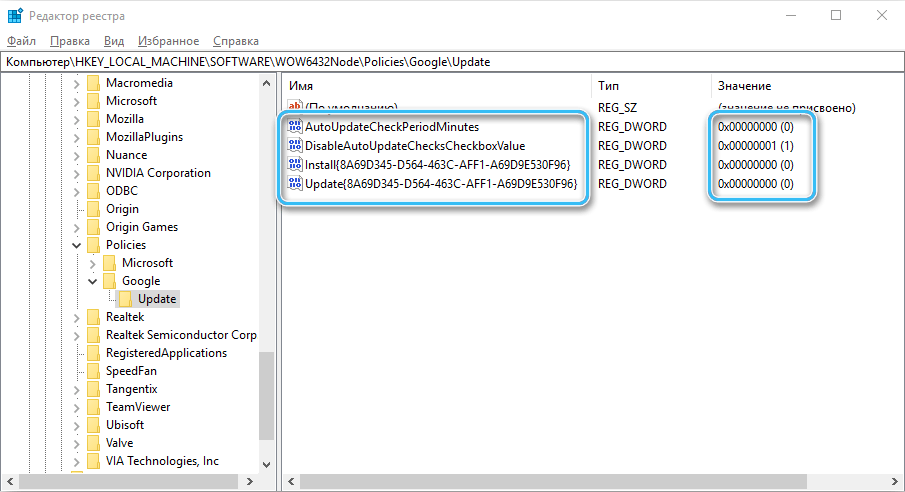
- AutupDateCheckPerOdMinutes - 0
- Uložte všechny změny a zavřete editor registru.
- Otevřete plánovač úkolů pomocí vyhledávací linky.
- Najděte to v plánovač bodech se jmény „GoogleUpdate“ a deaktivujte je.
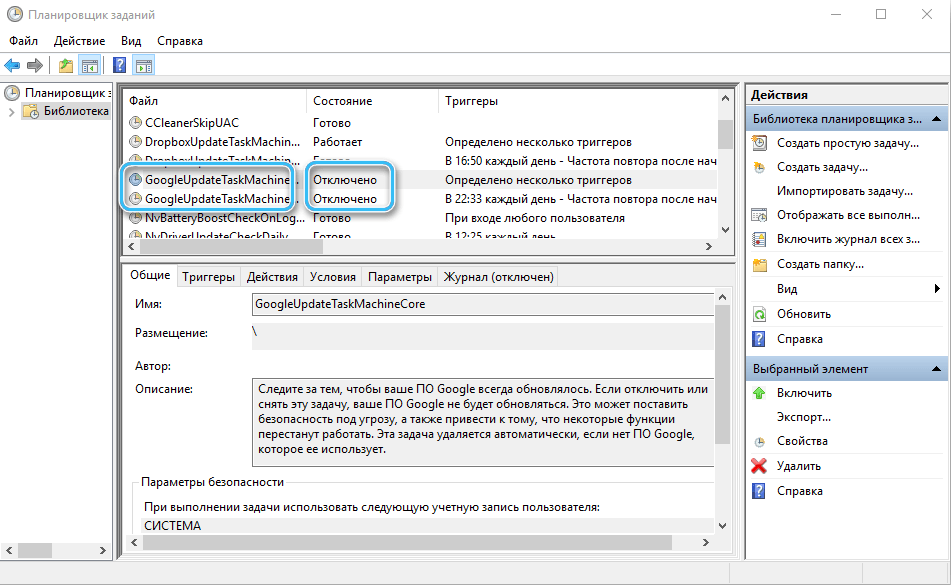
Nyní nebude prohlížeč Google Chrome automaticky aktualizován a vytvoří různé druhy nepříjemností. Chcete -li vrátit možnost automatické aktualizace, stačí znovu přejít do editoru registru a odstranit všechny vytvořené parametry a sekce. Po zachování změn a aktivace úkolů v plánovači se všechno stane jako předtím.
Pokud se po provedení popsaných akcí nic nezměnilo, je nutné zkontrolovat správný vstup příkazů a parametrů DWORD. Dokonce i drobné chyby mohou vést k úplné nefunkční metodě.
Prostřednictvím editoru politiky místní skupiny
V některých případech není žádná z výše popsaných metod poskytnout požadované výsledky. Prohlížeč společnosti Google bude i nadále přijímat nové soubory a aktualizovat se v automatickém režimu, bez ohledu na touhu uživatele. Má smysl používat editor politiky místní skupiny a provést významné změny v postupu pro načítání aktualizací.
Stojí za zmínku, že se jedná o poněkud komplikovaný způsob, který může u běžného uživatele způsobit mnoho otázek. A protože existuje riziko porušení integrity systému, při neexistenci důvěry má smysl kontaktovat odborníky.
Postup:
- Na oficiálních webových stránkách společnosti Google otevřete odtud sekci s zásadami skupiny Observer a Stáhnout skupinu.
- Rozbalte stažený archiv ve složce PolicyDefinitions System umístěný v adresáři C:/Windows.
- Stiskněte klávesy Win+R a poté přejděte do editora politiky místní skupiny a zadejte tým Gpedit do linky.MSc.
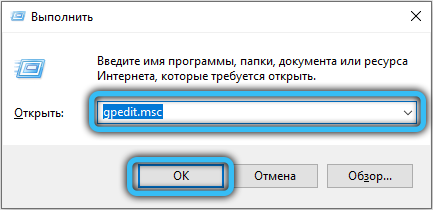
- V okně, které se zdá, že jde do konfigurace počítače adresáře/administrativní šablony/Google/Google Update/Applications/Google Chrome.
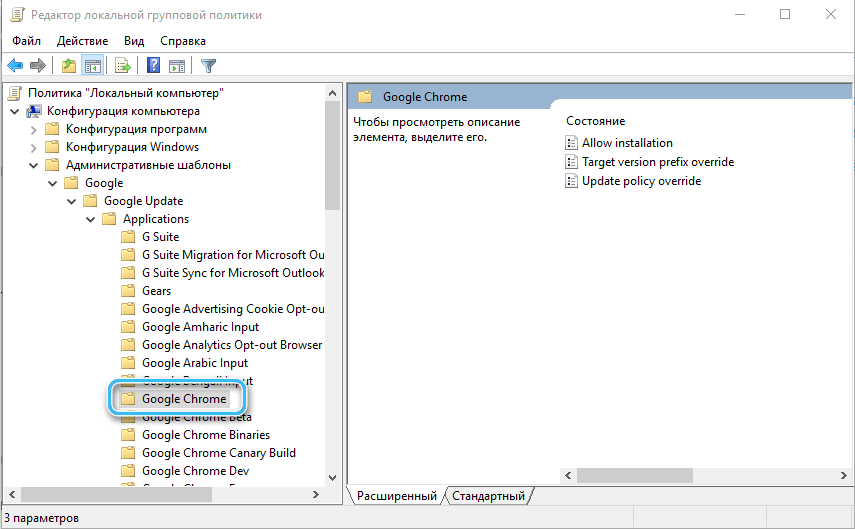
- Najděte parametr „Povolit instalaci“ a vypněte jej přes odpovídající nabídku.
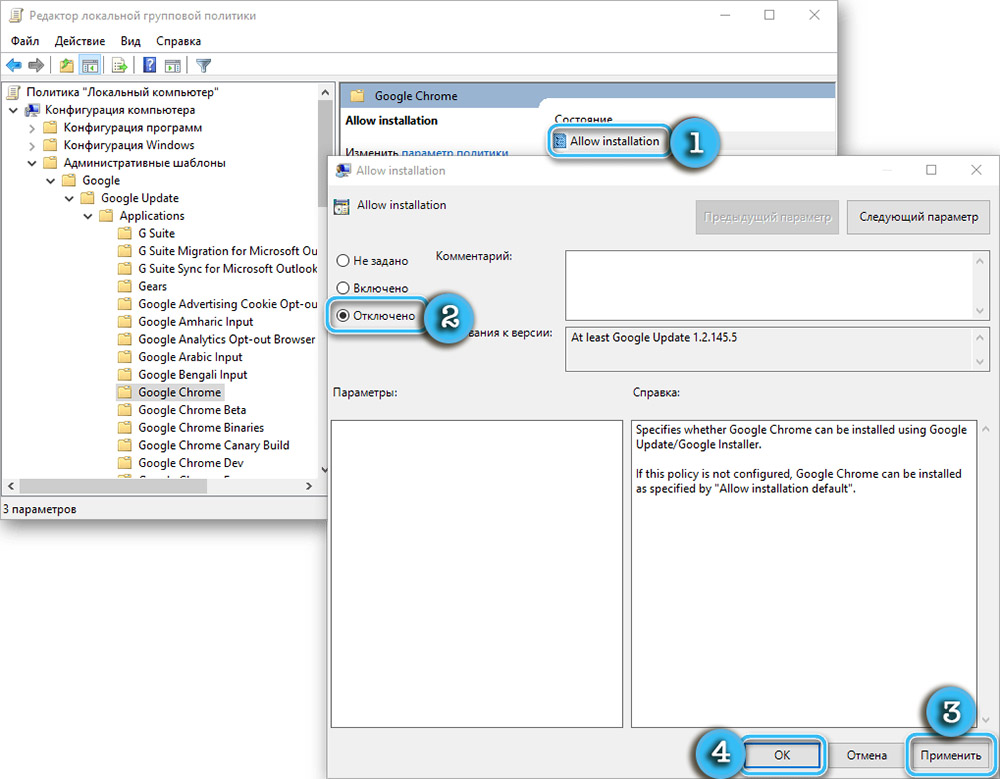
- Najděte parametr „přepsání aktualizací“, ale tentokrát jej vložte do aktivního režimu.
- Najděte okno „Parametry“ o něco nižší, ve kterém položka „Zásady“ bude seznam s možnostmi. V něm musíte vybrat „Aktualizace zakázáno“. Pokud chce uživatel alespoň ručně aktualizovat prohlížeč, měli byste si vybrat „pouze ruční aktualizace“.
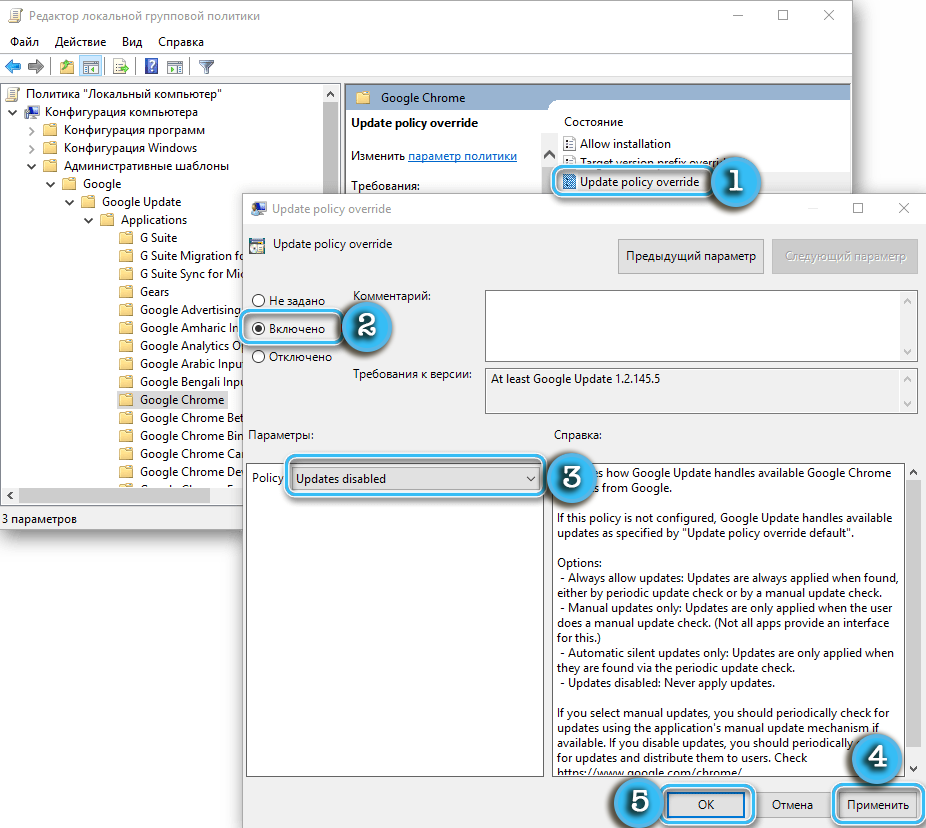
- Potvrďte všechny změny kliknutím na tlačítko OK.
Je třeba si uvědomit, že editor zásad skupiny je k dispozici pouze těm uživatelům na počítačích, jejichž verze verze nad „domem“ je nainstalována na počítačích. Sestava „domov“ má extrémně omezenou funkčnost a výrazně snižuje možnosti nastavení parametrů.
Složitost a složitost popsané metody je plně splacena účinností. Po dokončení všech potřebných akcí uživatel zcela vypne aktualizaci prohlížeče.
A jak jste použili k deaktivaci automatické aktualizace Google Chrome? Sdílejte své zkušenosti v komentářích.
- « Jaké programy pomohou obnovit vzdálené obrázky a fotografie
- Je možné nabít baterii bez telefonu? »

